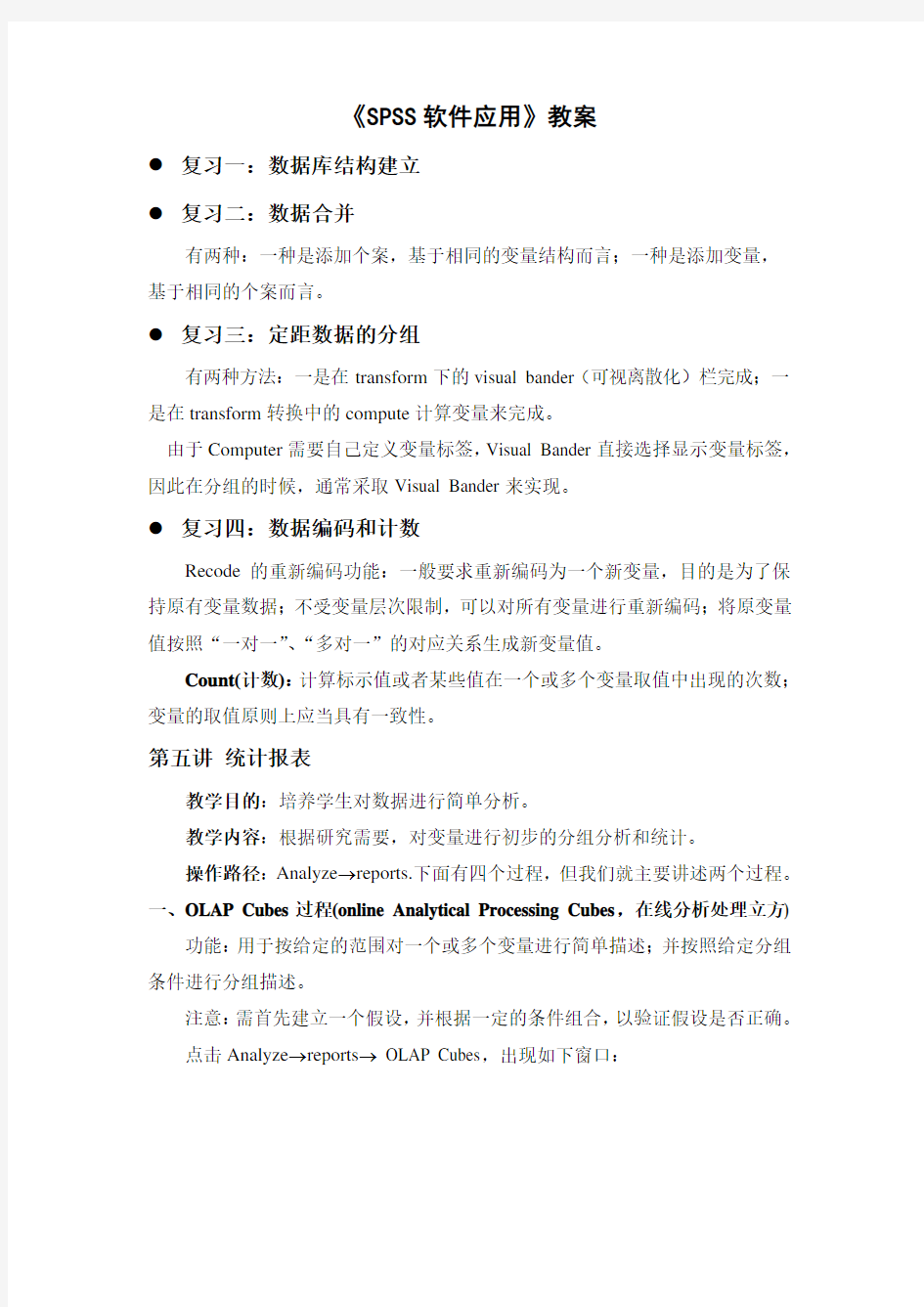
SPSS软件应用教程第五讲
- 格式:doc
- 大小:174.00 KB
- 文档页数:7
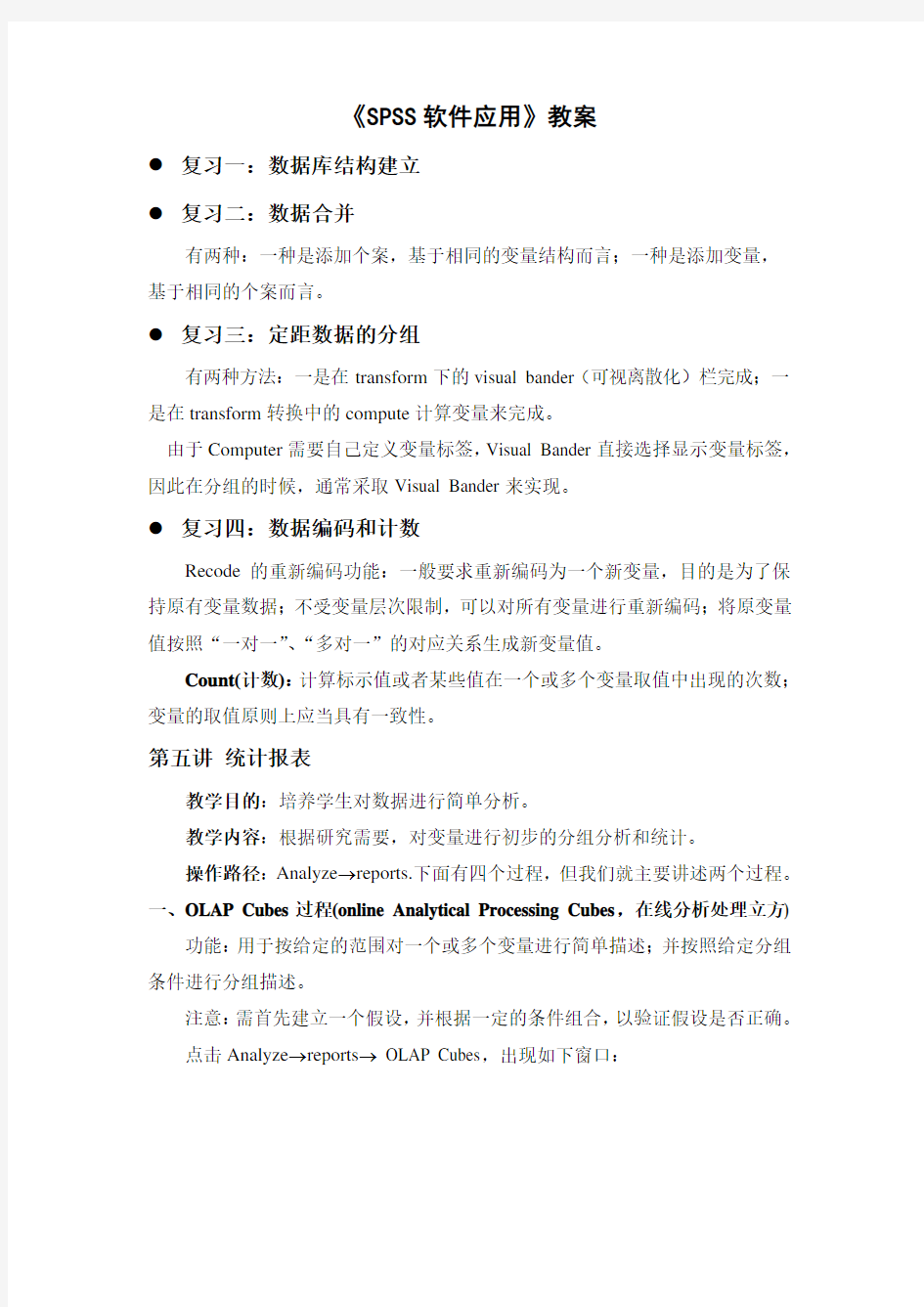
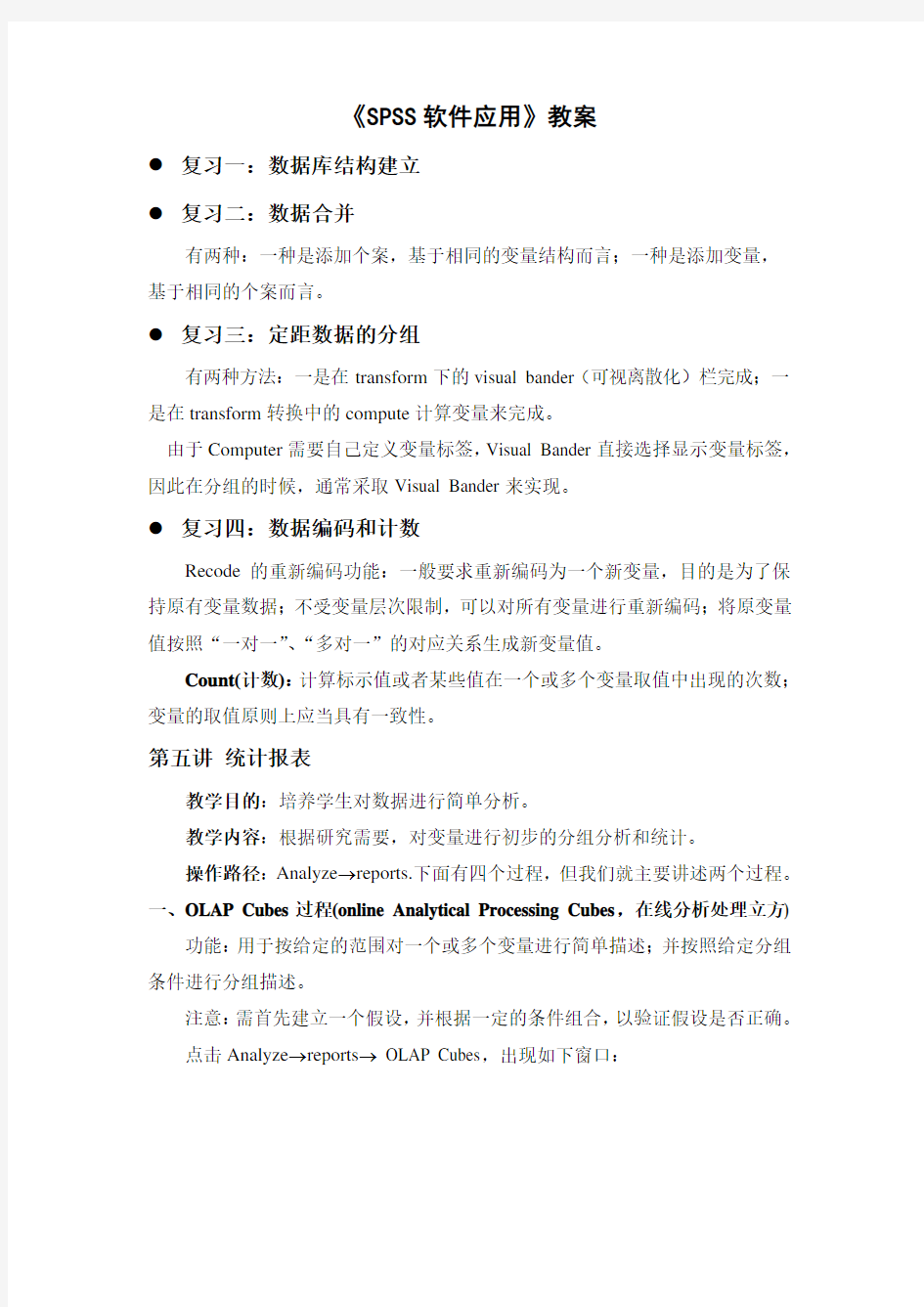
《SPSS软件应用》教案
●复习一:数据库结构建立
●复习二:数据合并
有两种:一种是添加个案,基于相同的变量结构而言;一种是添加变量,基于相同的个案而言。
●复习三:定距数据的分组
有两种方法:一是在transform下的visual bander(可视离散化)栏完成;一是在transform转换中的compute计算变量来完成。
由于Computer需要自己定义变量标签,Visual Bander直接选择显示变量标签,因此在分组的时候,通常采取Visual Bander来实现。
●复习四:数据编码和计数
Recode的重新编码功能:一般要求重新编码为一个新变量,目的是为了保持原有变量数据;不受变量层次限制,可以对所有变量进行重新编码;将原变量值按照“一对一”、“多对一”的对应关系生成新变量值。
Count(计数):计算标示值或者某些值在一个或多个变量取值中出现的次数;变量的取值原则上应当具有一致性。
第五讲统计报表
教学目的:培养学生对数据进行简单分析。
教学内容:根据研究需要,对变量进行初步的分组分析和统计。
操作路径:Analyze→reports.下面有四个过程,但我们就主要讲述两个过程。
一、OLAP Cubes过程(online Analytical Processing Cubes,在线分析处理立方)
功能:用于按给定的范围对一个或多个变量进行简单描述;并按照给定分组条件进行分组描述。
注意:需首先建立一个假设,并根据一定的条件组合,以验证假设是否正确。
点击Analyze→reports→ OLAP Cubes,出现如下窗口:
分组变量(Grouping Variables):尽量属于定类、定序和分组后的定距变量;可以一次纳入多个变量。
摘要变量(Summary Variables):按照分组变量的取值进行分组;一般为虚拟定序、定距变量;可以一次纳入多个变量。
统计量(Statistics)子对话框:
1)Sum, Number of Cases:综合,进入分析的记录数;
2)Mean,Geometric Mean,Harmonic Mean:均值、几何均值、调和均值。
3) Standard Deviation ,Variance ,Standard Error of the Mean :标准差,方差,标准误。
4)Median ,Grouped Median :中位数,分组频数表中位数(讲记录按频数表数据对待)。
5)Minimum ,Maximum, Range :最小值,最大值,全距。
6)Kurtosis , Standard Error of Kurtosis :峰度系数,峰度系数的标准误。 (峰度系数大于0,为高耸;等于0,为正态;小于0,为扁平)
7)Skewness, Standard Error of Skewness :偏度系数,偏度系数的标准误。 (偏度系数大于0 为右/正偏态;等于0,为正态;小于0,为负/左偏态)
8)Percentage of Total sum, Percentage of Total N :总和百分比,占总分析例数的百分比。
差分(difference )子对话框 :
1)Differences of Summary Statistics(摘要统计量的差值):用以确定差异指标的计算方式,一般默认为无。也可以更改为变量之间的差值(只有当选择了两个以上的摘要统计变量才可用)和组之间的差值。
()n
i n n x x x x 121∏=⋅Λ
2)Type of Differences:可选择为百分比差值和算术差值。
3)Differences between Variables(变量间移动的差值):可以将选入摘要统计量的两个变量进行差分计算。
4)Differences between Groups of Cases:在Category框和Minus框中键入相互比较的两个组的分组变量取值。
[例题:分析不同性别的人之间的收入差异。]
步骤一:
将性别作为分组变量,将月收入作为摘要变量,默认统计量,得如下结果:
解释:Case Processing Summary(案例处理摘要)表中说明同时满足性别和去年平均每月总收入两个变量都有效的样本数为351,为70.2%。
当不分性别时,351个样本的收入Sum(合计)为366765元,平均值为1044.91元,标准差为1294.331元。
如果想要知道男女具体的情况,则点击SPSS的output框口中的OLAP Cubes 表格,选择性别情况,如:
则女生人数占351个有效样本中的51.3%,总计收入和为154732元,是全部人
收入的42.2%,平均值为859.62元,标准差为834.788元。
步骤二:
尝试比较男女在收入上的差异。就需要进行difference差分分析。
选择组之间的差值,然后再在个案组之间移动的差值中设定,类别和负类别的变量值取决于分组变量的取值(这里的值是由男=1,女=0)。然后移入Pairs( 对)栏中,即可SPSS的output窗口中的一个多层表,我们可以进入编辑状态,进行选择,得到:
上表表示如(男生总收入-女生总收入)/女生总收入*100%=37%
(男生人数-女生人数)/女生人数*100**=5%;
(男生平均值-女生平均值)/女生平均值*100%=44.2%
上表显示:男女之间的月平均收入均值相差380.34元,说明男生比女生收
入要高。
[学生练习]
请你们尝试分析不同城市居民的实用面积上的分布情况。
二、Case Summaries(个案汇总)过程
功能:按照分组变量对变量按照不同的分组水平进行统计的一种比较常用的定量描述。其需要被分组的变量通常属于虚拟定距(也就是定序)、定距变量。
点击路径:Analyze→Report→Case Summaries,弹出窗口:
这个相对简单很多,Statistics统计子对话框的内容和前面的OLAP Cubes一样的。
Variable框:选择需要汇总分析的变量,可以同时纳入多个变量,一般是定距;
Grouping variable:一般是定类、定序和分组的定距变量,可以同时纳入多个变量。
[例题:分析不同性别的人之间的收入差异。]
Variable(变量)框:去年月平均总收入C14——这是需要被分析的变量;
Grouping Variable(分组变量)框:性别a1——以性别取值为分组的变量;